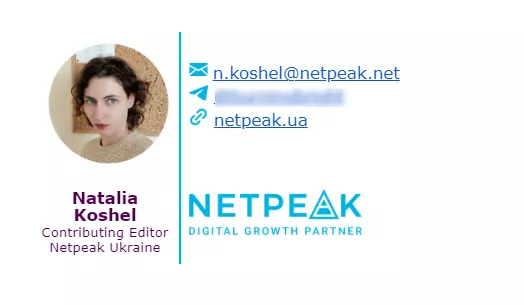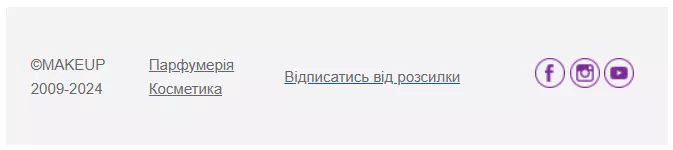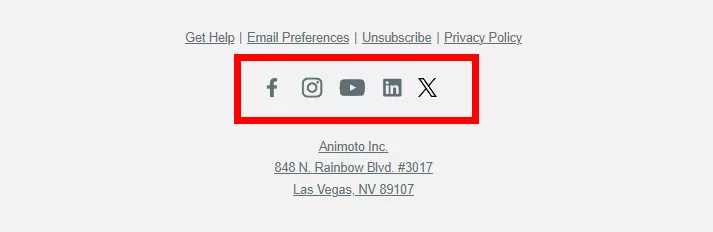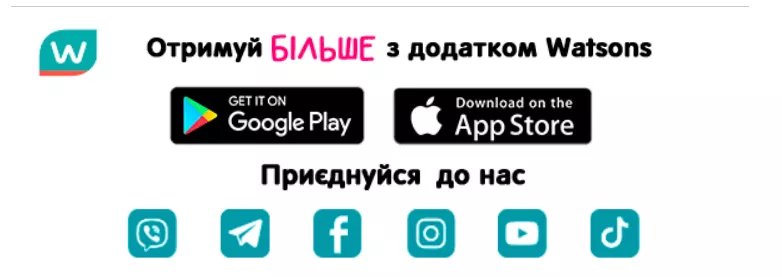.sig — це формат файлу, який зазвичай використовується для створення електронних підписів у листах. Такий файл містить інформацію про підпис, яка включає ім’я, посаду, контактні дані та навіть логотип компанії.
Використання файлу SIG в електронних листах допомагає підвищити впізнаваність бренду, покращити комунікацію з клієнтами та підкреслити професіоналізм компанії. Далі розкажу, як створити файл SIG, налаштувати його у поштовому клієнті та які переваги він принесе маркетинговій кампанії.
Способи застосування файлів .sig
Назва формату .sig походить від слова «signature» (підпис), що відображає його основне призначення:
- Особисті підписи в електронній пошті. Наприклад, ви можете створити файл .sig, що містить ваше ім’я, посаду та контактні дані. Кожен раз, коли надсилатимете електронний лист, цей файл автоматично додаватиметься до кінця листа.
- Брендування корпоративної пошти. Файл .sig може включати логотип компанії та слоган, що відображає її місію. Це сприятиме підвищенню впізнаваності бренду і зробить комунікацію більш професійною.
- Маркетинг. Додайте в підписі рекламний меседж чи навіть УТП вашого продукту. Це стане додатковою комунікацією з клієнтами.
- Інформаційні бюлетені. Файли .sig використовують для поширення важливої інформації чи новин. Включіть в підпис посилання на останні статті блогу або важливі оновлення компанії.
- Юридичні попередження та дисклеймери. Додайте у підпис повідомлення про конфіденційність інформації або умови використання.
Ознайомтеся зі словником для кращого розуміння статей Netpeak Journal. Дізнайтеся визначення термінів email-маркетингу для розуміння його принципів.
Основні характеристики файлу .sig
- Текстовий формат. Файли .sig відкриваються і редагуються за допомогою будь-якого текстового редактора: Notepad на Windows або TextEdit на Mac.
- Малий розмір файлу. Оскільки файли .sig містять тільки текстову інформацію, їхній розмір зазвичай дуже малий. Це робить їх легкими для зберігання і швидкими для завантаження та додавання до електронних листів.
- Гнучкість налаштувань. Ви можете налаштувати файл .sig відповідно до потреб, додаючи будь-яку інформацію, яку вважаєте за необхідну: соціальні медіапосилання, логотипи або навіть короткі рекламні повідомлення.
У файлі .sig зазвичай розміщуються кілька рядків тексту, кожен з яких містить окремий елемент інформації. Наприклад:
John Doe
Marketing Manager
ABC Corporation
johndoe@abc.com
(123) 456-7890
www.abc.com- Сумісність з поштовими клієнтами. Більшість з них підтримують використання файлів .sig для автоматичного додавання підпису до кожного відправленого листа. Це забезпечує зручність і автоматизацію процесу, дозволяючи зосередитися на змісті листа.
- Простота створення. Робота з файлом .sig не потребує спеціальних знань або програмного забезпечення. Ви можете створити його самостійно за допомогою будь-якого текстового редактора, зберігши файл із розширенням .sig.
Як редагувати та додавати файли .sig до електронних листів
Файли .sig легко відкрити за допомогою будь-якого текстового редактора. Використовуйте:
- На Windows програму «Блокнот» (Notepad).
- На Mac програму TextEdit.
- На Linux — Gedit або Nano.
В цих застосунках створюйте та змінюйте підписи до своїх листів. Для прикладу, внесіть номер телефону, корпоративну пошту, або ж ім’я автора листа. Не забудьте зберегти зміни, у більшості редакторів це можна зробити, натиснувши «Файл» — «Зберегти» або використавши комбінацію клавіш Ctrl+S (Cmd+S на Mac).
Після створення або редагування файлу .sig, додайте його до свого поштового клієнта, щоб він автоматично додавався до всіх електронних листів. Далі наведу короткі інструкції для найпопулярніших поштових клієнтів.
Microsoft Outlook:
- Відкрийте Outlook.
- Розгорніть меню в лівій частині вікна (за потреби натисніть три риски).
- Внизу меню натисніть коліщатко.
- З переліку налаштувань, що відкриється в правій частині екрана, оберіть «Підписи».
- Вставте вміст вашого файлу .sig у текстове поле для підпису.
- Натисніть «Зберегти».
Gmail:
- Відкрийте Gmail у браузері.
- Натисніть на іконку налаштувань (коліщатко) і виберіть «Переглянути всі налаштування».
- У вкладці «Загальні» спустіться до розділу «Підписи».
- Натисніть «Створити новий» і введіть ім’я для підпису.
- Вставте вміст вашого файлу .sig у текстове поле.
- Натисніть «Зберегти зміни».
Apple Mail:
- Відкрийте Apple Mail.
- Перейдіть до «Пошта» — «Параметри» — «Підписи».
- Виберіть обліковий запис, до якого ви хочете додати підпис, і натисніть «+».
- Вставте вміст вашого файлу .sig у текстове поле.
- Закрийте вікно налаштувань, щоб зберегти зміни.
Хитрощі та цікаві практики використання файлів .sig
Файли .sig можуть стати потужним інструментом для покращення електронної комунікації.
- Додавайте динамічні елементи. Наприклад, посилання на останній блог-пост, вебінар або новини компанії. Регулярно оновлюйте ці посилання, щоб вони завжди були актуальними.
- Використовуйте HTML-підписи. Якщо ваш поштовий клієнт підтримує HTML, створіть HTML-версію підпису. Це дозволить додати стилізацію, зображення, гіперпосилання та навіть кнопки. HTML-підпис виглядатиме більш професійно і привабливо для отримувачів.
- Використовуйте соціальні іконки з посиланнями на ваші профілі. Це допоможе отримувачам легко знаходити вас в соціальних мережах. Це можуть бути маленькі, добре помітні іконки для Facebook, Twitter, LinkedIn та інших платформ.
- QR-коди і кнопки, які ведуть на ваш сайт, візитну картку або спеціальну пропозицію. Це зручно для отримувачів, які використовують мобільні пристрої, і надає можливість швидко переходити до потрібної інформації.
- Персоналізація підписів для різних цілей. Наприклад, для комерційних пропозицій використовуйте один підпис, для внутрішніх корпоративних листів — інший, а для маркетингових розсилок — третій. Це дозволить підпису бути більш релевантним до контексту листа.
- Інтеграція з календарем. Додайте посилання на ваш календар для бронювання зустрічей. Це особливо корисно для продавців, консультантів та інших спеціалістів, які регулярно проводять зустрічі з клієнтами. Використовуйте сервіси на зразок Calendly, щоб отримувачі могли легко запланувати з вами зустріч.
- Аналіз ефективності підписів. Використовуйте інструменти аналітики для відстеження кліків на посилання у підписах. Так ви зможете зрозуміти, які елементи підпису працюють найкраще і як взаємодіють отримувачі з вашими підписами.
Читайте також:
- Що таке еmail-маркетинг: повний гайд
- Що таке тригерна розсилка, і Як її зробити
- Як створити Customer Journey Map в еmail-маркетингу
Висновки
- Файли формату .sig — це текстові файли, призначені для створення електронних підписів, які додаються наприкінці електронних листів. Вони містять інформацію про відправника, таку як ім’я, посаду, контактні дані та логотип компанії.
- Назва файлу .sig походить від слова «signature» (підпис), що відображає його основне призначення — додавання підписів до електронних листів для забезпечення професійного вигляду і зручності зв’язку.
- Файли .sig використовуються для:
- додавання особистих підписів в електронні листи;
- брендування корпоративної пошти;
- проведення рекламних кампаній;
- розповсюдження інформаційних бюлетенів;
- додавання юридичних попереджень та дисклеймерів.
- Файли .sig легко відкривати і редагувати за допомогою будь-якого текстового редактора, наприклад, Notepad або TextEdit. Для редагування достатньо внести зміни у файл і зберегти його. Потім додайте його до поштового клієнта, такого як Outlook, Gmail, Apple Mail або Thunderbird, для автоматичного додавання підпису до всіх відправлених листів.
- Використання файлів .sig може бути покращено за допомогою:
- додавання динамічних елементів та HTML-підписів;
- використання соціальних іконок і QR-кодів;
- персоналізації підписів для різних цілей;
- інтеграції з календарем для бронювання зустрічей;
- регулярного оновлення підпису і аналізу його ефективності.
Свіжі
Zero-click пошук: що це таке і як він впливає на видимість бренду
Зменшення кліків не означає зникнення бренду з поля зору клієнтів. Розповідаємо, як використати AI Overview для управління репутацією бренду
ORM у Reddit: чому реальні відгуки важать більше за SEO-статті та як із ними працювати в контексті вашого бізнесу
чому користувачі довіряють Reddit більше, ніж SEO-контенту, та як поєднати реальні відгуки зі спільноти і класичні статті в єдину ORM-стратегію
Що таке UX-дизайн і чому він важливий для вашого бізнесу
Чому зручність часто важливіша за красу, які принципи лежать в основі якісного UX і як продуманий досвід користувача допомагає бізнесу збільшувати продажі